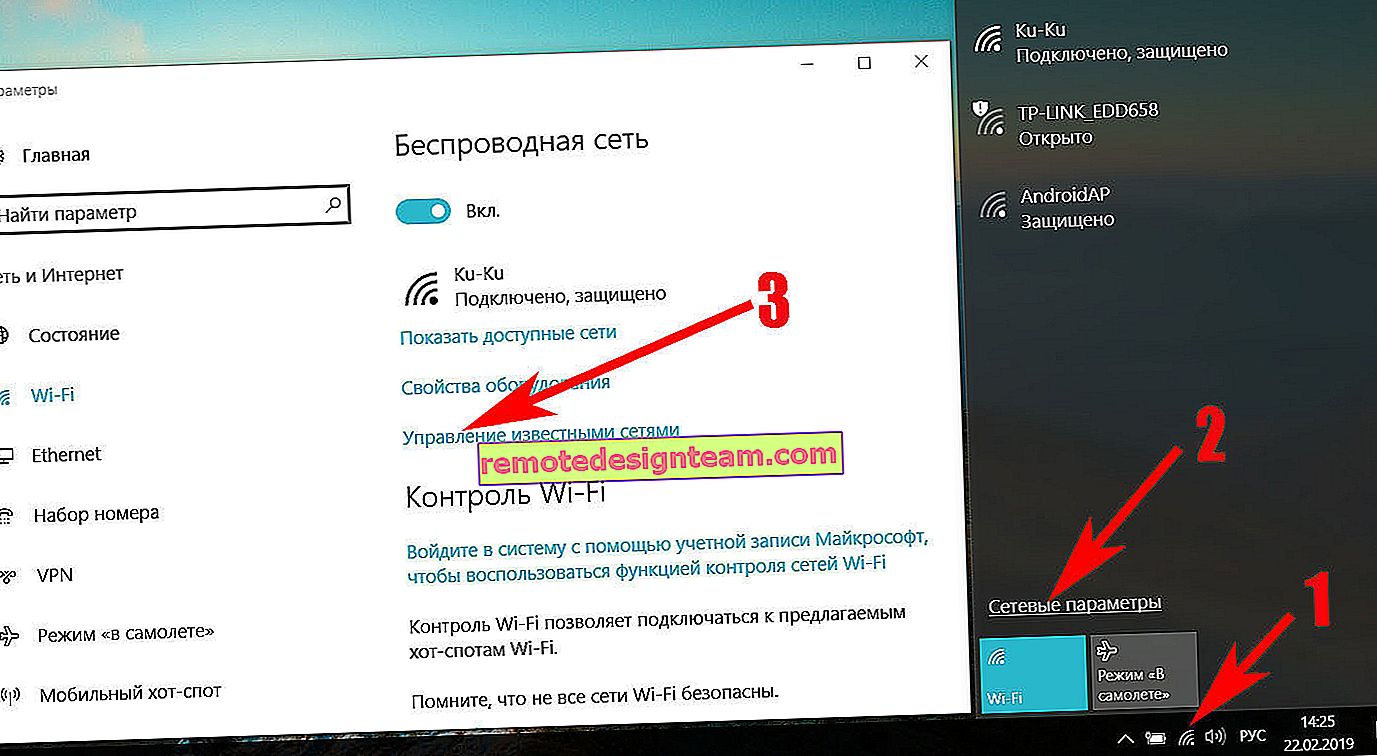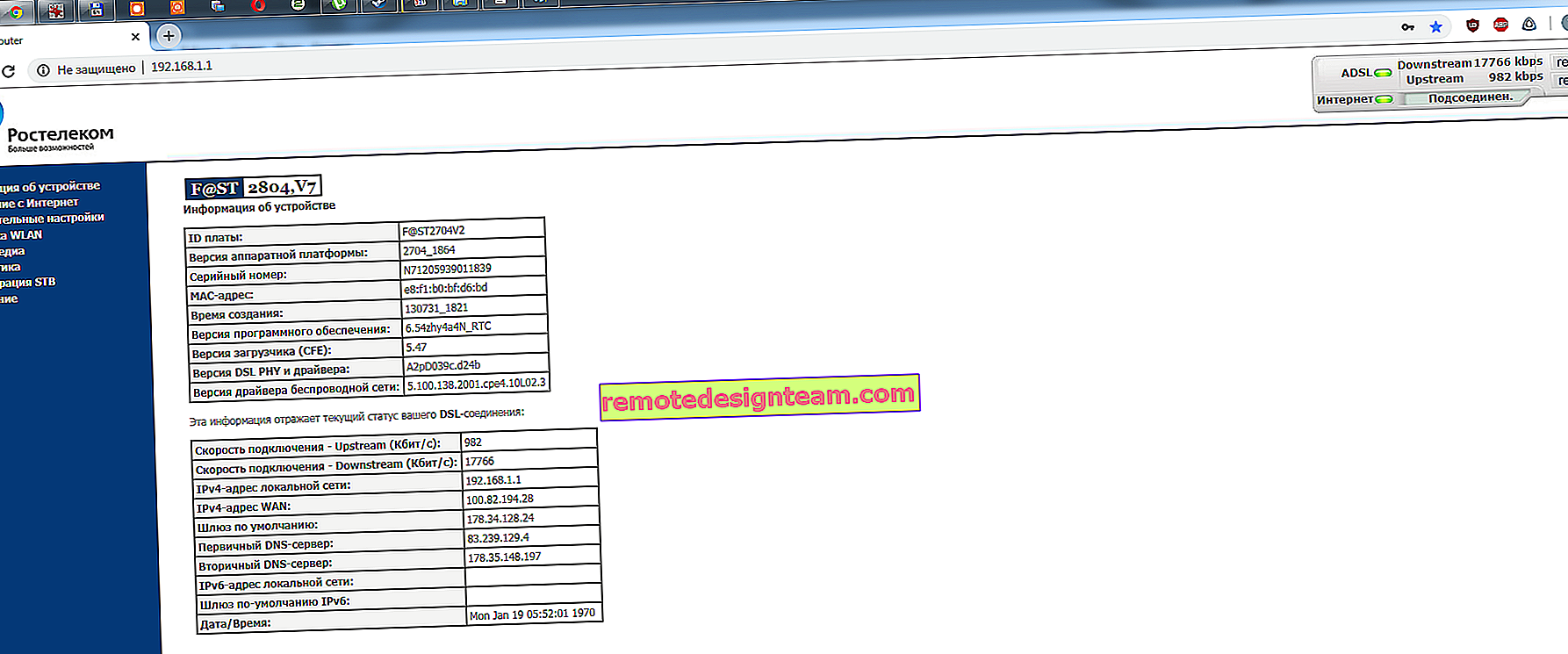จะตั้ง (เปลี่ยน) รหัสผ่านบนเราเตอร์ Asus Wi-Fi ได้อย่างไร?
ไม่สำคัญว่าจะเป็นเครือข่าย Wi-Fi ในบ้านหรือเครือข่ายในสำนักงานก็ต้องได้รับการป้องกันด้วยรหัสผ่าน หากคุณมีเราเตอร์ Asus จากบทความนี้คุณจะได้เรียนรู้วิธีป้องกันเครือข่ายไร้สายของคุณอย่างถูกต้องด้วยรหัสผ่านหรือวิธีเปลี่ยนรหัสผ่านบนเราเตอร์ Asus การเปลี่ยนรหัสผ่านอาจมีประโยชน์หากเครือข่ายของคุณถูกแฮ็กหรือคุณไม่ต้องการให้ผู้ที่ทราบรหัสผ่านเชื่อมต่อ คุณเพียงแค่ต้องตั้งค่าคีย์ความปลอดภัยใหม่และจะไม่มีใครสามารถเชื่อมต่อได้
บนเราเตอร์ Asus การตั้งค่าการป้องกัน Wi-Fi เป็นเรื่องง่าย ไม่ยากกว่าเราเตอร์จาก บริษัท อื่น ๆ อย่างแน่นอน
คู่มือนี้เหมาะสำหรับเราเตอร์ Asus รุ่นใดก็ได้: RT-N10, RT-N12, RT-N15, RT-AC66U, RT-N56U, RT-N66U, RT-AC52U, RT-N14U, Asus RT-N18U และรุ่นอื่น ๆ
ฉันจะแสดงโดยใช้ตัวอย่างเฟิร์มแวร์เวอร์ชันเก่าและเวอร์ชันใหม่ (ที่นั่นแผงควบคุมดูแตกต่างกันเล็กน้อย)
Asus: การป้องกันด้วยรหัสผ่านสำหรับเครือข่าย Wi-Fi
เชื่อมต่อกับเราเตอร์ของคุณ เหนือสิ่งอื่นใดเชื่อมต่อผ่านสายเคเบิลเครือข่ายเพื่อเปลี่ยนหรือตั้งรหัสผ่าน หากไม่สามารถทำได้คุณสามารถเชื่อมต่อผ่าน Wi-Fi
เปิดเบราว์เซอร์และไป //192.168.1.1 หน้าต่างจะปรากฏขึ้นเพื่อขอชื่อผู้ใช้และรหัสผ่าน โดยค่าเริ่มต้นถ้าคุณยังไม่ได้เปลี่ยนพวกเขาพวกเขาเป็นผู้ดูแลระบบและผู้ดูแลระบบ ป้อนข้อมูลและยืนยันการเข้าสู่ระบบ
 แผงควบคุมของเราเตอร์ควรเปิดขึ้น หากคุณไม่สามารถไปที่การตั้งค่าได้โปรดดูบทความนี้
แผงควบคุมของเราเตอร์ควรเปิดขึ้น หากคุณไม่สามารถไปที่การตั้งค่าได้โปรดดูบทความนี้
ถ้าฉันจำไม่ผิดตอนนี้ Asus มีแผงควบคุมหลักสองแผง (ฉันต้องพิมพ์) อย่างแรกคือสีเข้มใหม่และอย่างที่สองจะเบากว่า ทุกอย่างขึ้นอยู่กับเฟิร์มแวร์ที่ติดตั้งบนอุปกรณ์ของคุณ
ในแผงควบคุมใหม่ (เช่นเดียวกับในแผงควบคุมเก่า) การตั้งค่าความปลอดภัยเครือข่ายจะย้ายไปที่หน้าหลักโดยตรง เร็วที่สุดเท่าที่คุณจะไปที่การตั้งค่าคุณจะเห็น " ระบบสถานะแท็บ" ทางด้านขวา คุณสามารถตั้งรหัสผ่านหรือเปลี่ยนได้ที่นั่น
ซึ่งอยู่ใกล้กับรายการ " วิธีการตรวจสอบ " ให้เลือก WPA2-ส่วนบุคคล
ในฟิลด์คีย์ WPA-PSKให้ ป้อนรหัสผ่านที่คุณต้องการใช้เพื่อรักษาความปลอดภัยเครือข่ายของคุณ อักขระขั้นต่ำ 8 ตัวอักษรภาษาอังกฤษและตัวเลข
อย่าลืมจดรหัสผ่านที่คุณตั้งไว้เพื่อไม่ให้ลืม
คลิกปุ่ม " ใช้ " เพื่อบันทึกการตั้งค่า

การตั้งค่าเดียวกันสามารถระบุได้บนเครือข่ายแบบไร้สาย - ทั่วไปแท็บ

ในแผงควบคุมรุ่นเก่าซึ่งดูเบากว่าการตั้งค่าจะเหมือนกันจริง ในหน้าหลักคุณยังสามารถตั้งค่าพารามิเตอร์ความปลอดภัย
เลือกประเภทความปลอดภัยและระบุรหัสผ่าน จะทำดังนี้:

อีกทางเลือกหนึ่งในขั้นสูงการตั้งค่าแท็บ - ไร้สาย อย่าลืมบันทึกการตั้งค่าของคุณ
หลังจากบันทึกแล้วหน้าต่างมักจะปรากฏขึ้นซึ่งจะเขียนว่าคุณได้เปลี่ยนการตั้งค่าเครือข่ายไร้สายและคุณต้องปรับการตั้งค่าบนไคลเอนต์ (อุปกรณ์ที่คุณเชื่อมต่อกับเครือข่าย)
อุปกรณ์ไม่เชื่อมต่อหลังจากเปลี่ยนรหัสผ่านเป็น Wi-Fi
หากคุณเปลี่ยนรหัสผ่าน (และไม่ได้ตั้งค่าในครั้งแรก) จากนั้นอุปกรณ์ทั้งหมดที่เชื่อมต่อกับเครือข่ายนี้แล้วอาจมีปัญหาในการเชื่อมต่อเนื่องจากรหัสผ่านแตกต่างกันอยู่แล้ว ตัวอย่างเช่นคอมพิวเตอร์อาจแสดงข้อความ "การตั้งค่าเครือข่ายที่บันทึกไว้ในคอมพิวเตอร์เครื่องนี้ไม่ตรงกับข้อกำหนดของเครือข่ายนี้"
ในอุปกรณ์ที่คุณเชื่อมต่อแล้วคุณจะต้องลบการเชื่อมต่อและติดตั้งใหม่ด้วยรหัสผ่านใหม่ บนอุปกรณ์เคลื่อนที่ก็เพียงพอที่จะลบหรือลืมเครือข่าย ตามกฎแล้วสามารถทำได้ในเมนูของเครือข่ายเฉพาะ เพียงแค่คลิกที่มันและเลือกสิ่งที่ต้องการเช่น "ลบ"
ในคอมพิวเตอร์คุณต้องลบเครือข่ายด้วย ซึ่งสามารถทำได้ใน Control Panel \ เครือข่ายและอินเทอร์เน็ตการบริหารจัดการเครือข่ายไร้สาย
คลิกที่เครือข่ายที่ต้องการด้วยปุ่มเมาส์ขวาและเลือก " ลบเครือข่าย " จากเมนู นี่คือใน Windows 7 ใน Windows 8 " ลืมเครือข่าย " ก็เพียงพอแล้ว

จากนั้นเพียงแค่เชื่อมต่อกับเครือข่ายของคุณ แต่ด้วยรหัสผ่านใหม่ที่เราตั้งไว้